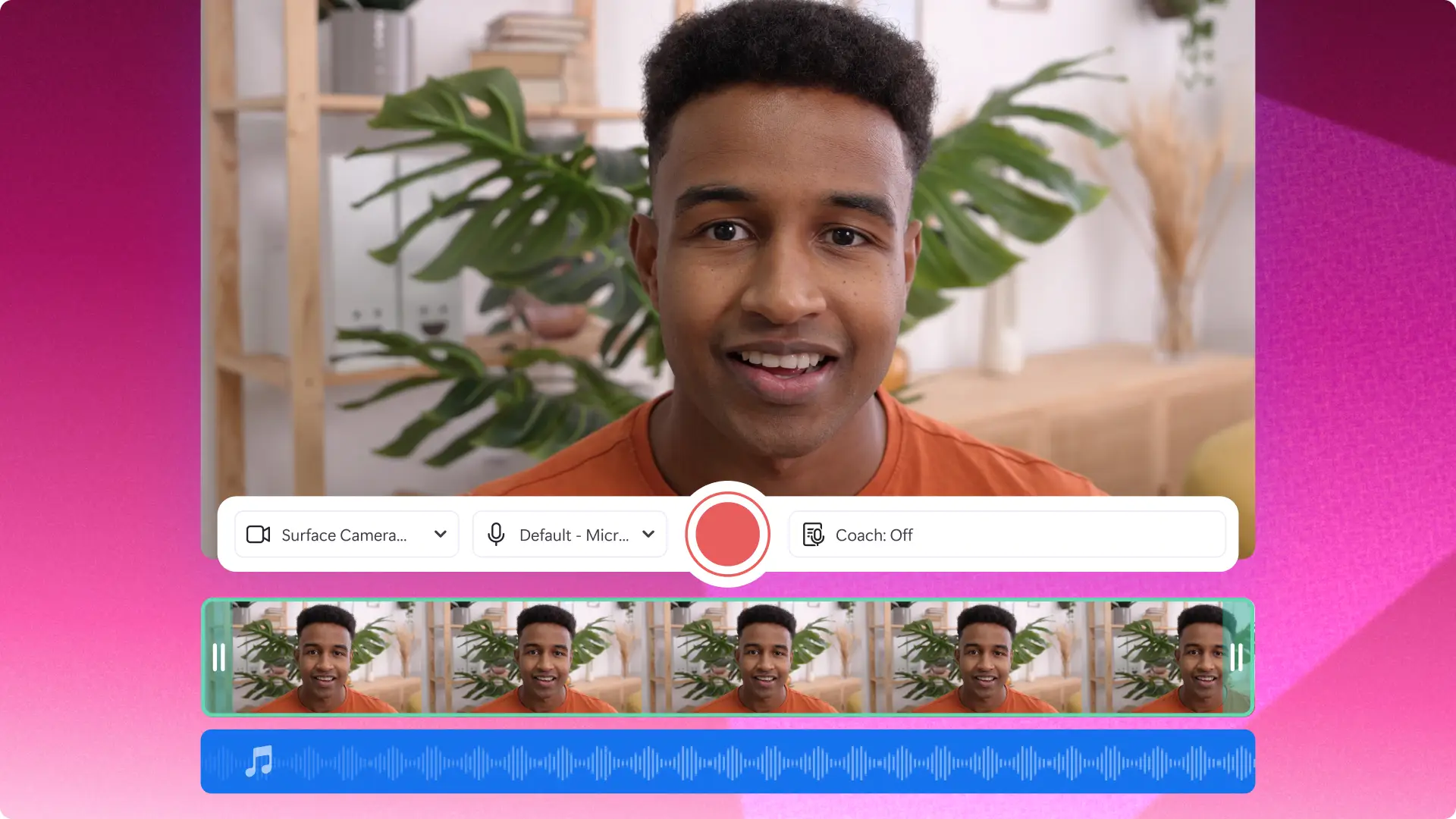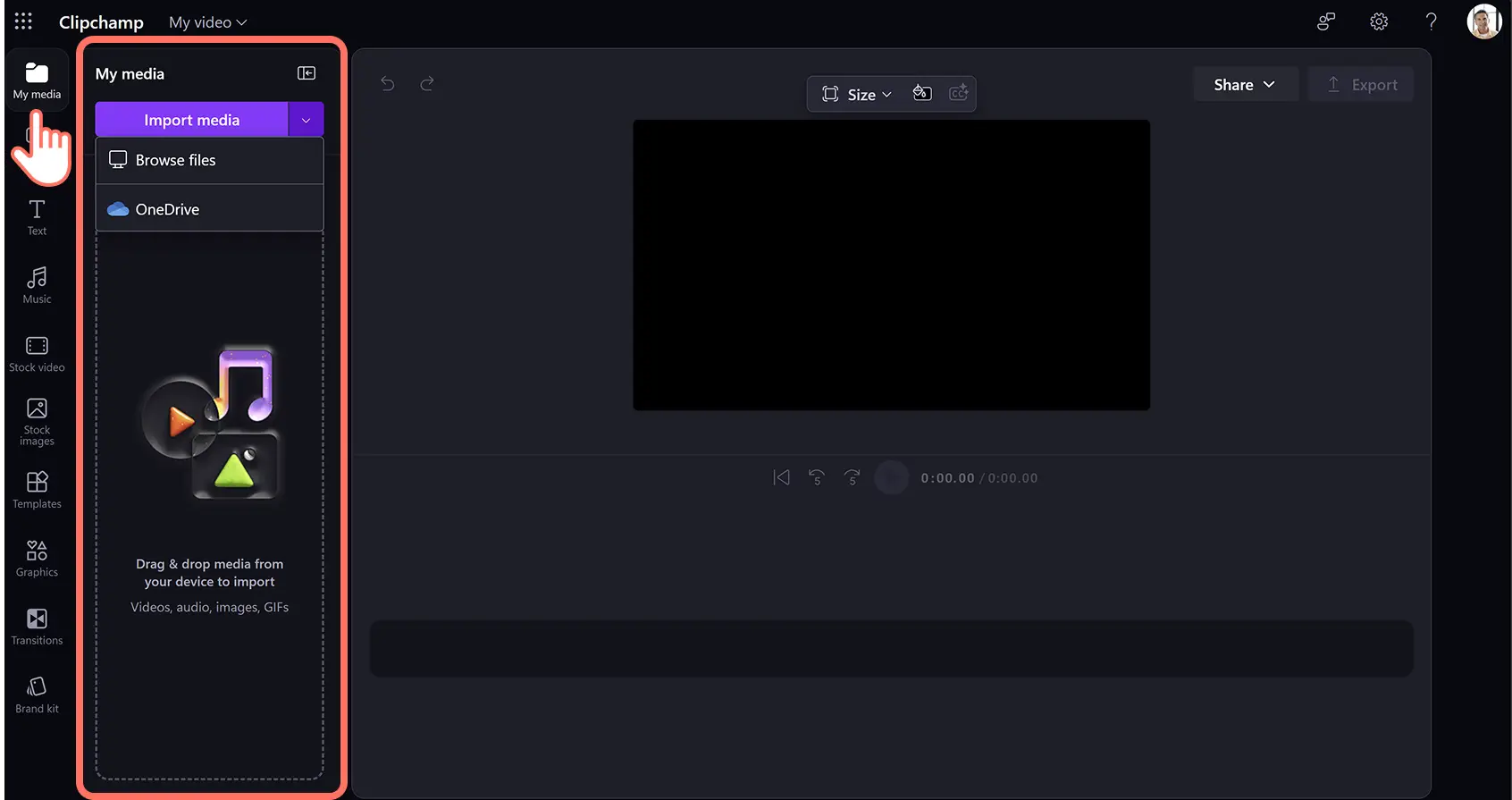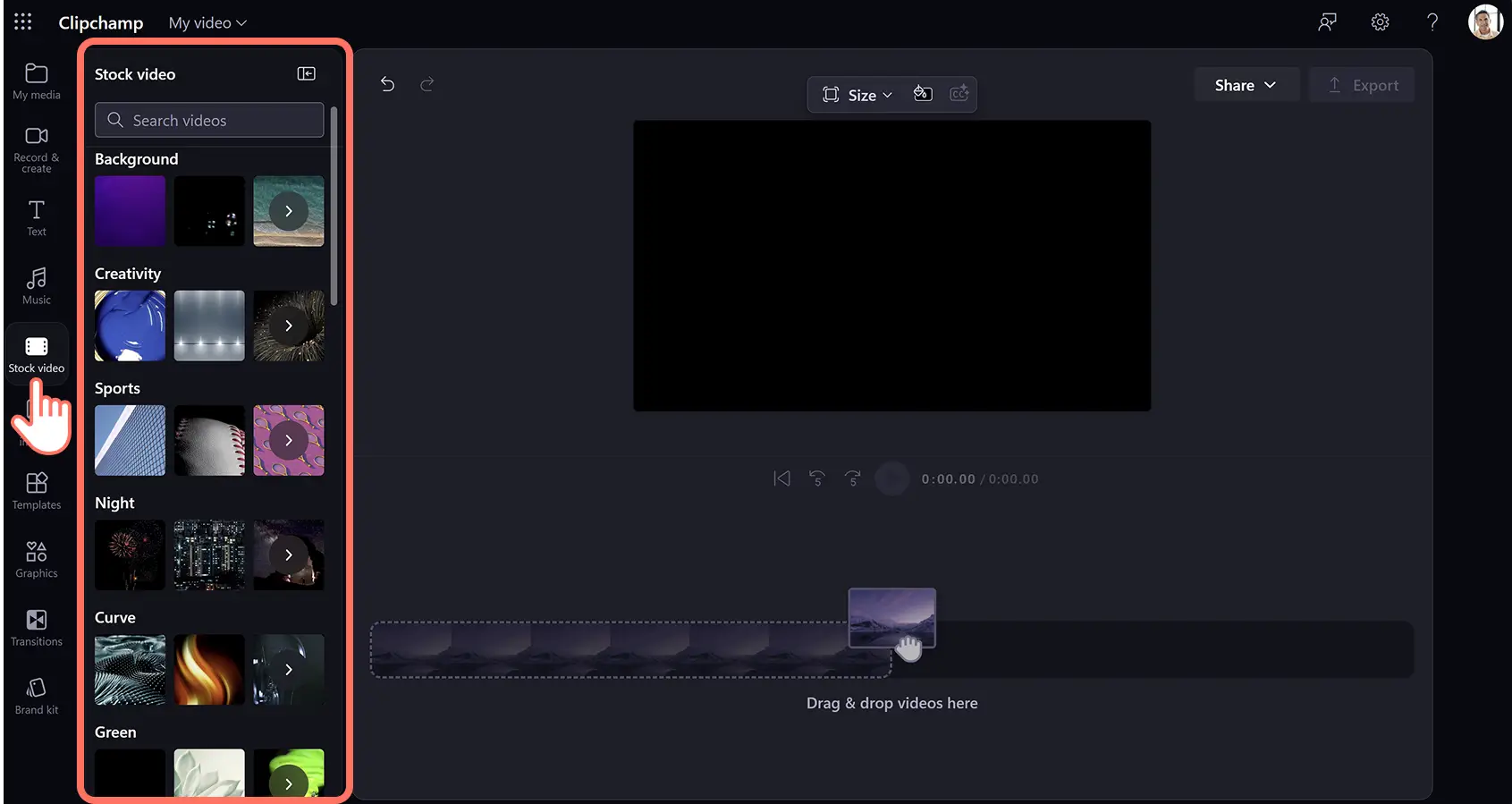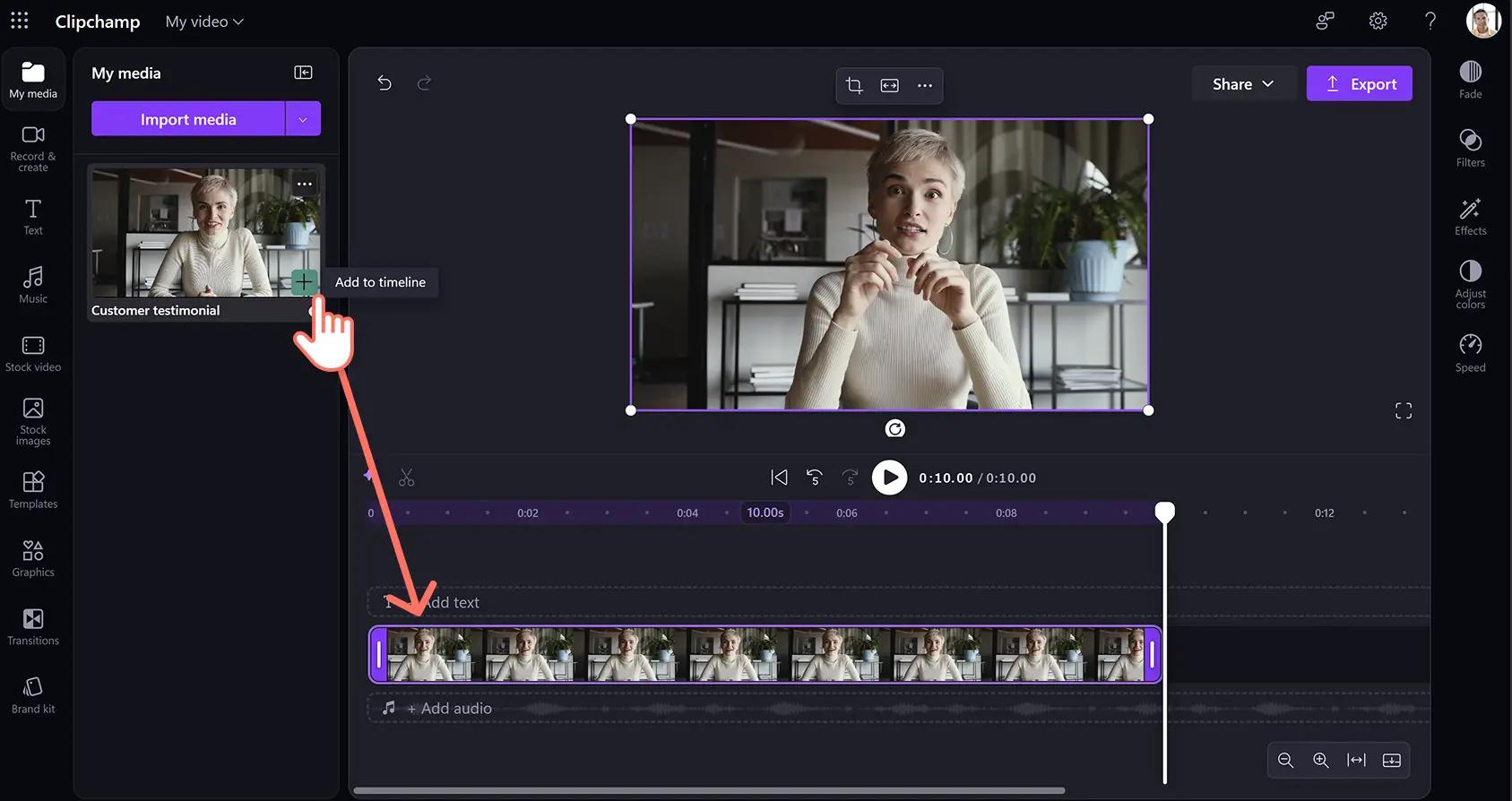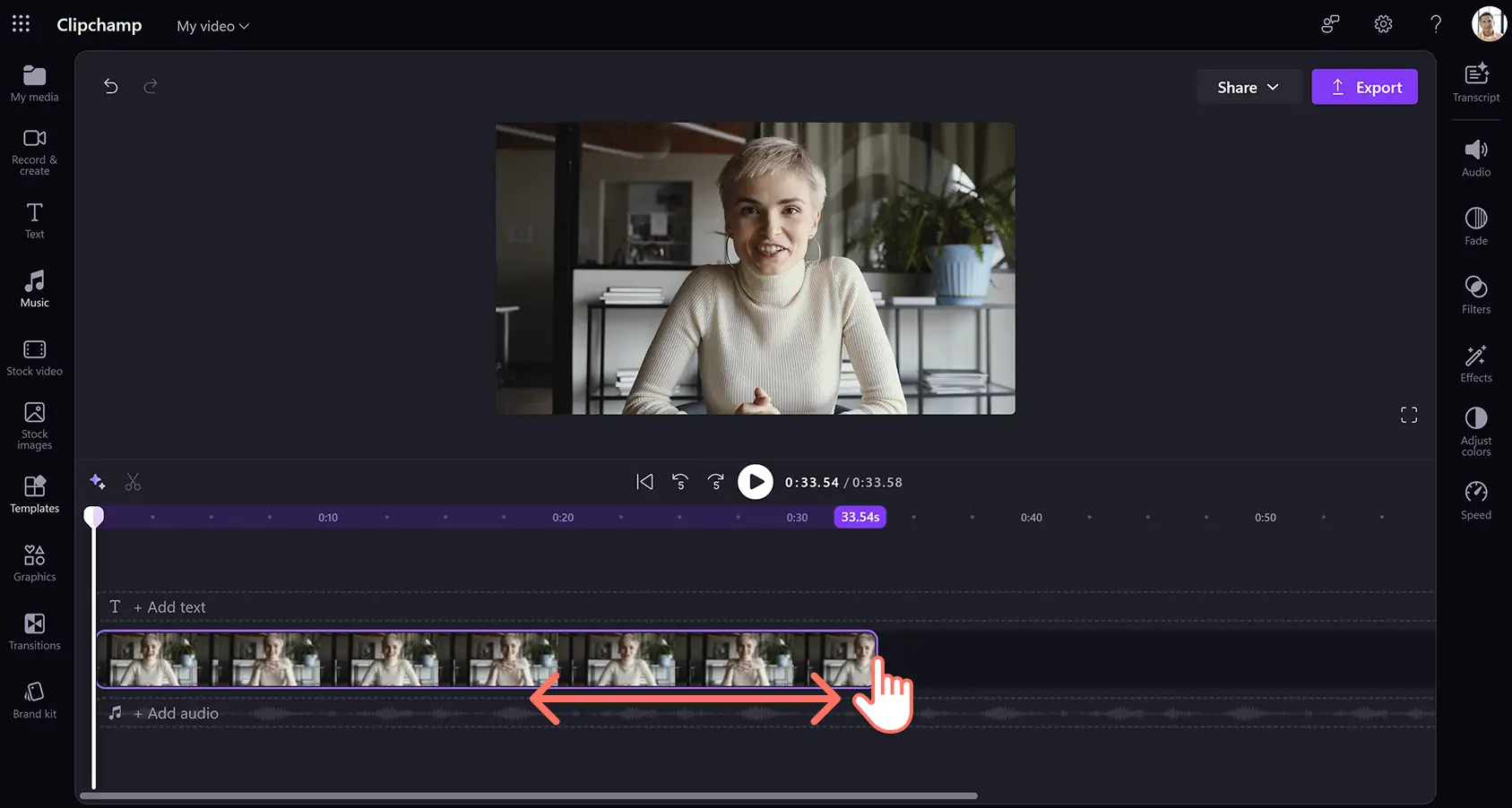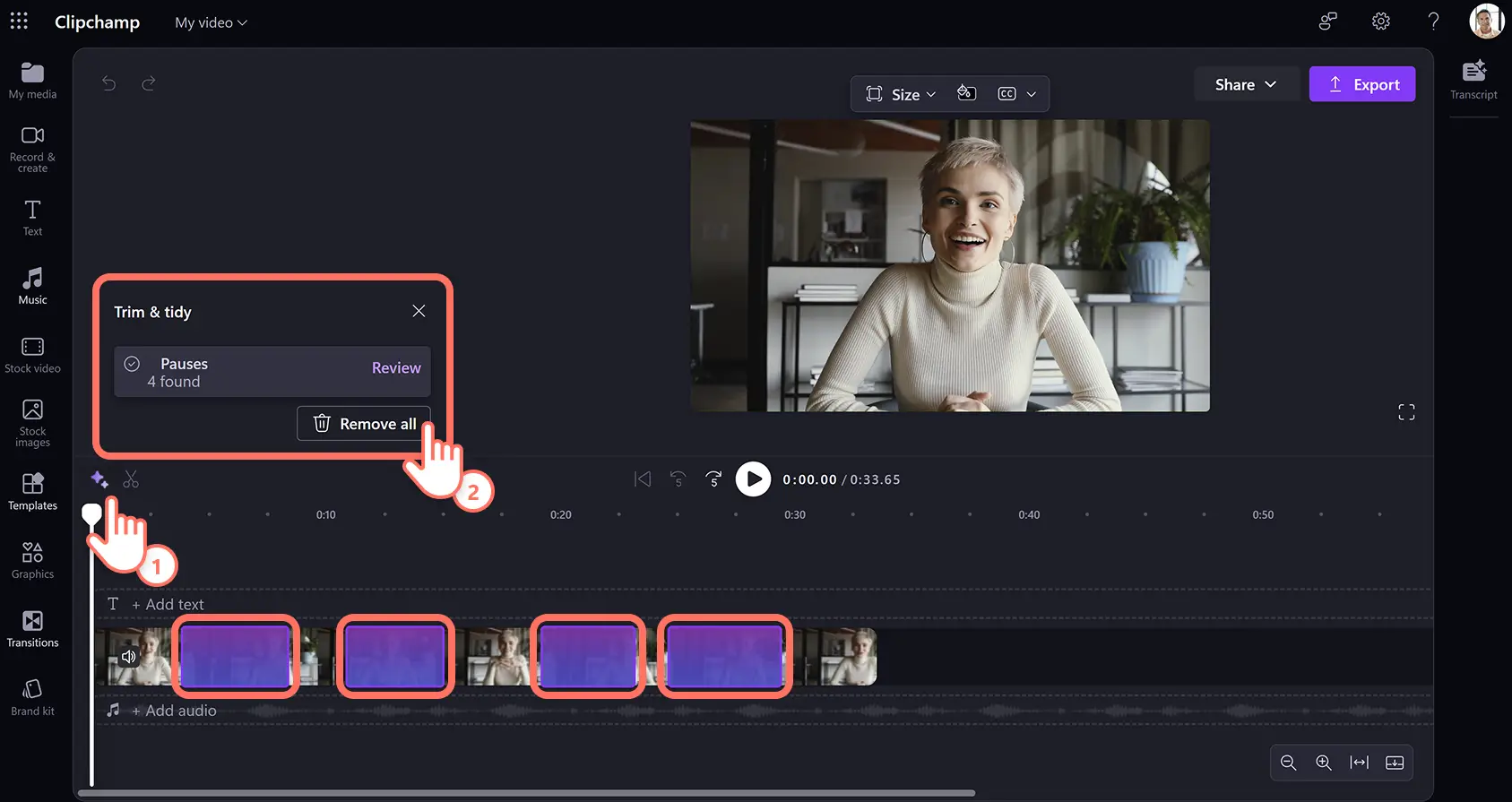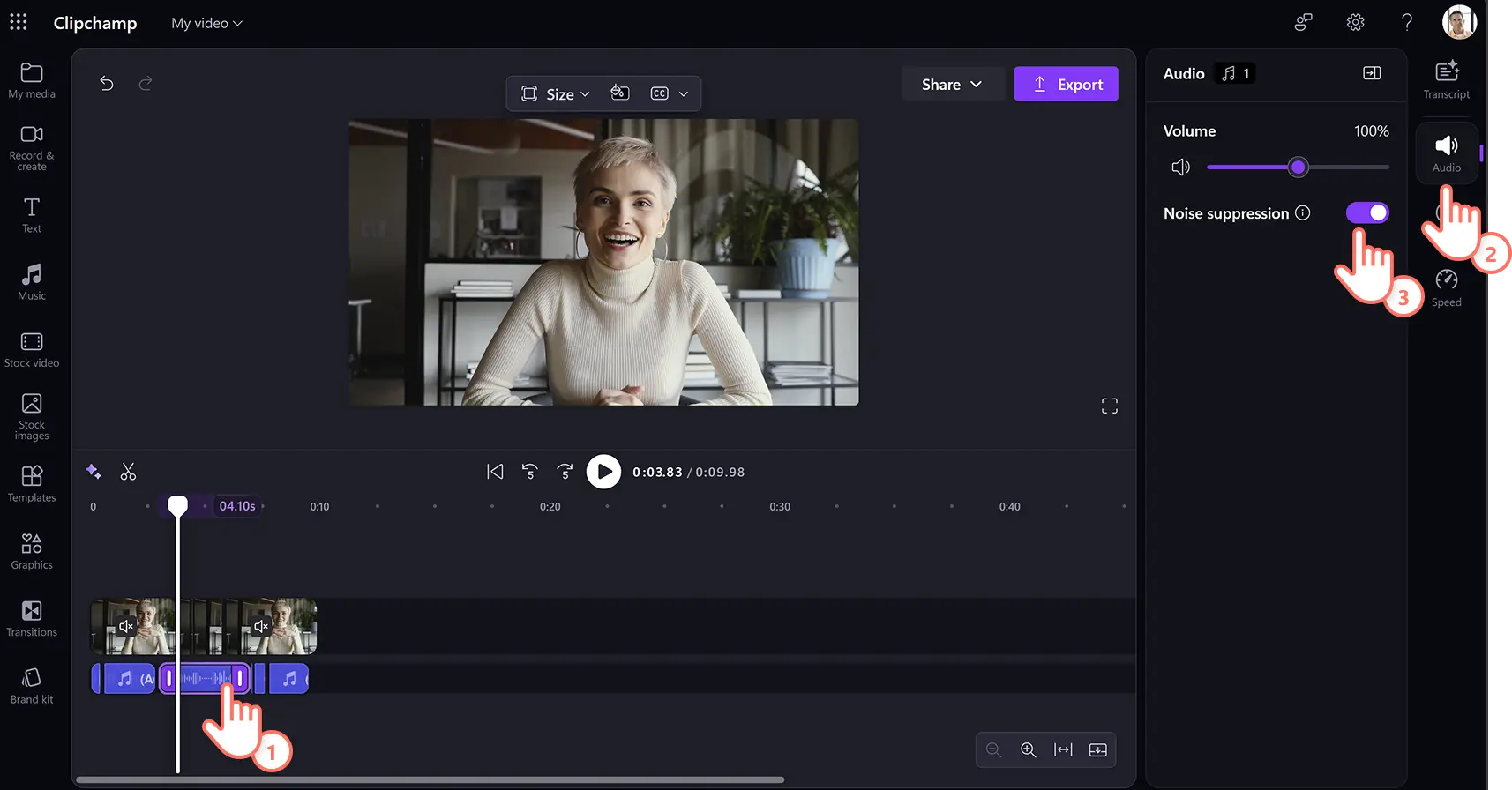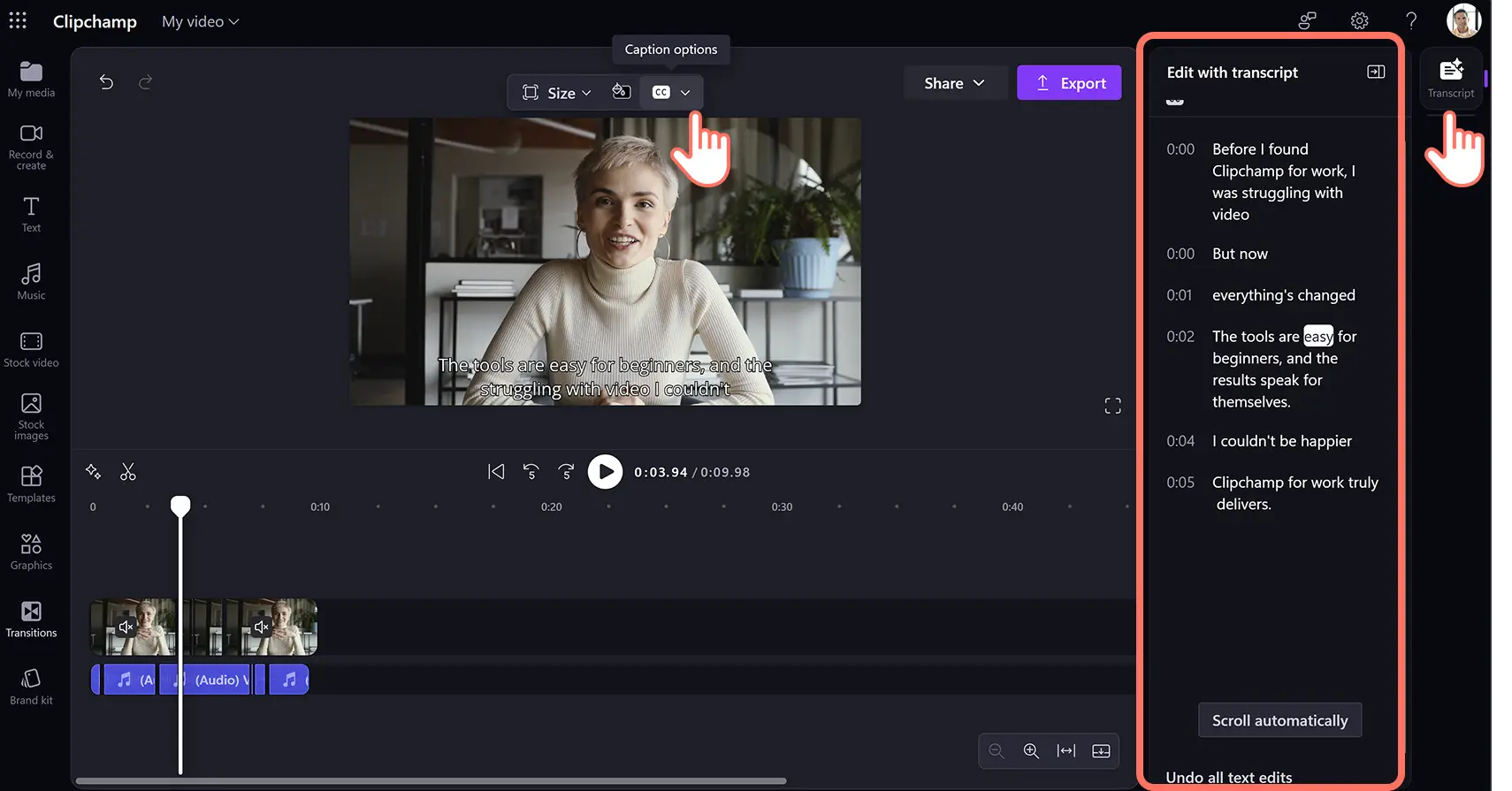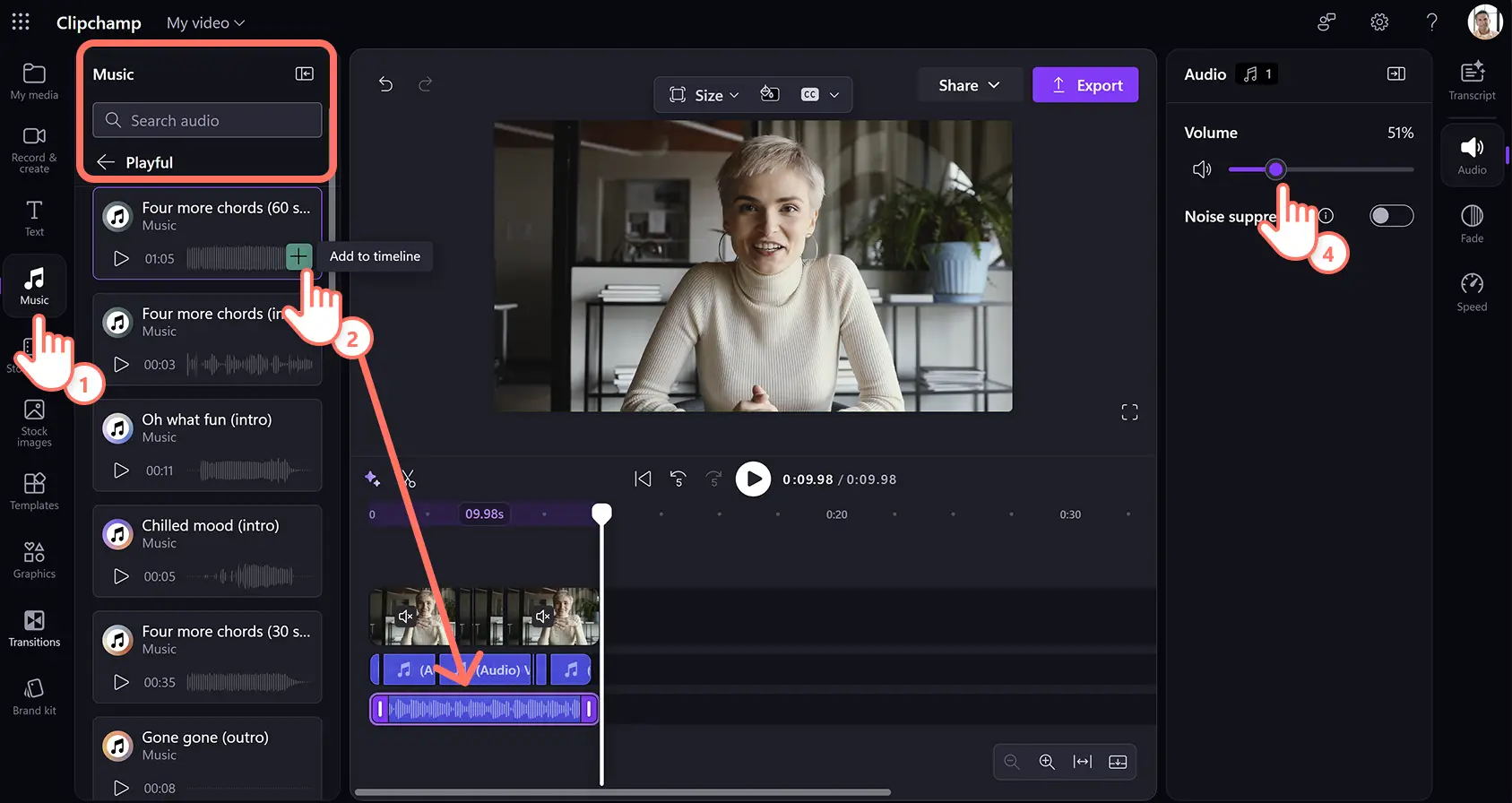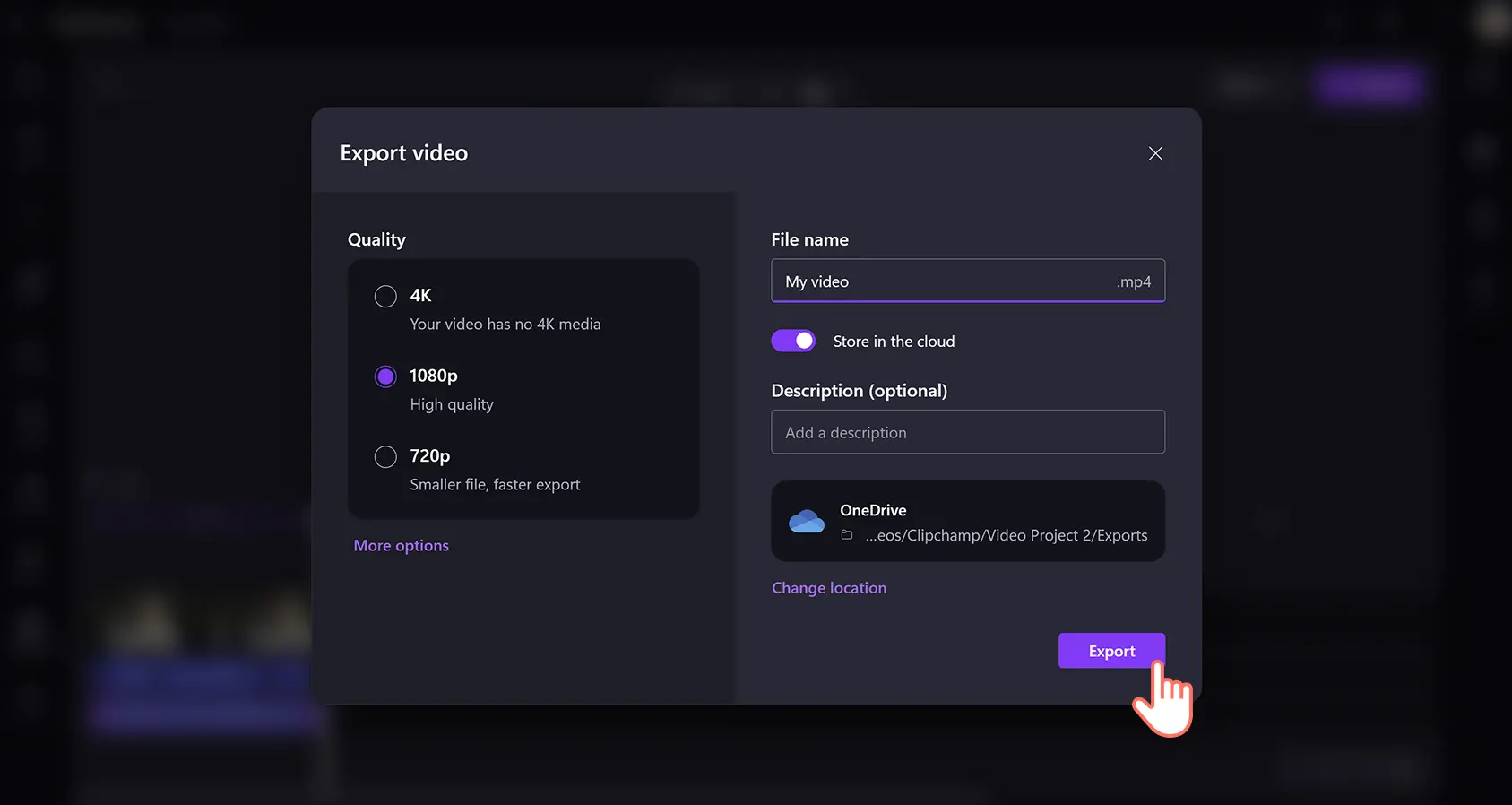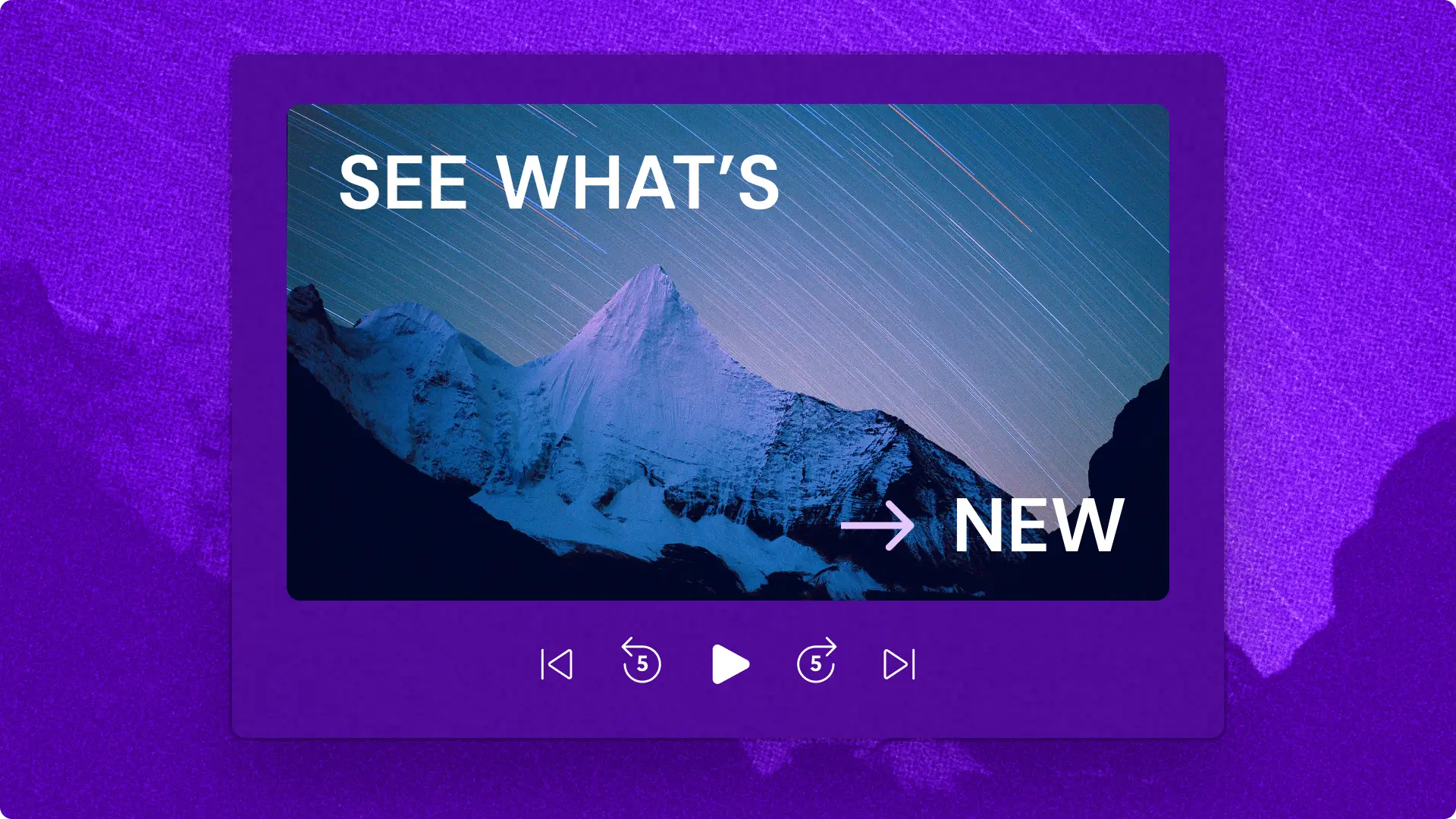Makluman! Tangkapan skrin dalam artikel ini adalah daripada akaun Clipchamp untuk kerja dan prinsip yang sama digunakan untuk akaun Clipchamp untuk sekolah. Tutorial akaun peribadi Clipchamp mungkin berbeza. Ketahui lebih lanjut.
Pada halaman ini
Bina kesedaran jenama dan dorong penukaran positif dengan video testimoni pelanggan yang menarik.Lebih 72% pelanggan bersetuju bahawa video testimoni pelanggan membina kepercayaan dan mempengaruhi keputusan pembelian, sekali gus menjadikannya elemen penting dalam sebarang corong jualan pemasaran.
Promosikan jenama sambil mempengaruhi bakal pembeli dengan kisah kejayaan pelanggan yang sahih.Cipta video testimoni positif dengan mudah, iaitu pelanggan benar-benar menyokong produk dan perkhidmatan menggunakan Clipchamp untuk kerja.
Cara membuat video testimoni pelanggan
Langkah 1. Import video, fail audio, atau pilih rakaman stok
Untuk mengimport video, foto dan audio, klik pada butang import media dalam tab media anda pada bar alat untuk menyemak seimbas fail komputer atau sambungkan OneDrive.
Jika anda ingin menggunakan rakaman stok dengan rakaman suara atau suara latar AI, klik pada tab video stok pada bar alat. Pilih kategori video atau masukkan kata kunci ke dalam bar carian.
Setelah anda memuat naik media, memilih rakaman stok, atau merakam video, seret dan lepaskan media ke dalam garis masa untuk mula mengedit.
Langkah 2.Pangkas bahagian video yang berlebihan
Laraskan kepanjangan aset media menggunakan pemangkas video. Klik aset pada garis masa, kemudian seret pemegang pemangkasan ke kiri untuk mengalih keluar bahagian video yang tidak diingini.
Langkah 3.Kemas kini video dengan alat pengeditan video AI
Alih keluar jeda panjang dan bunyi senyap yang tidak diingini daripada video dan audio menggunakan pembuang bunyi senyap AI. Klik aset media pada garis masa, kemudian klik ikon kilauan untuk membuka cadangan AI.Seterusnya, klik pada opsyen pangkas & rapi.AI akan mengimbas dan menyerlahkan jeda lebih 3 saat pada garis masa.Alih keluar jeda satu per satu atau klik pada butang alih keluar semua.Tindakan ini akan membahagikan aset media kepada berbilang klip dengan bunyi senyap dan jeda dialih keluar.
Jelaskan kualiti audio dan tapis bunyi yang tidak diingini menggunakan penyekatan hingar AI. Klik aset video pada garis masa.Seterusnya, klik pada tab audio dan butang keluarkan audio pada panel sifat.Klik pada togol penyekatan hingar untuk menghidupkan ciri penyekatan hingar.Ulang proses ini untuk berbilang aset audio pada garis masa.
Permudahkan pemahaman video testimoni pelanggan tanpa bunyi dengan menggunakan penjana sari kata AI. Klik tab transkrip pada panel sifat untuk mendayakan sari kata automatik.Anda juga boleh mengklik pada opsyen sari kata di bar alat terapung.Seterusnya, klik pada jana butang transkrip dan ikut prom.Sebaik sahaja sari kata dijana, anda boleh mengedit transkrip dalam kotak teks pada panel sifat.
Langkah 3.Tambah muzik latar belakang bebas royalti
Tambah muzik latar yang lembut ke dalam video testimoni pelanggan menggunakan audio bebas royalti. Klik tab muzik pada bar alat, kemudian cari muzik mengikut genre atau tema.Pratonton runut dengan mengklik pada butang main.Seret dan lepaskan aset audio ke atas garis masa di bawah video.Seterusnya, turunkan kelantangan dengan mengklik tab audio pada panel sifat dan laraskan penggelongsor audio ke kiri.
Langkah 4. Pratonton dan simpan video testimoni
Sebelum menyimpan video testimoni pelanggan, pratonton dengan mengklik butang main.Apabila sudah bersedia untuk menyimpan, klik pada butang eksport kemudian pilih resolusi dan opsyen storan.
Lima contoh testimoni pelanggan untuk memberi inspirasi kepada anda
Testimoni kamera web: gunakan perakam kamera web untuk merakamkan testimoni video berkualiti tinggi daripada pelayar web anda secara percuma.
Testimoni kajian kes: bincangkan tentang produk atau ciri tertentu dalam format video penerangan. Gariskan isu utama anda, ciri kegemaran, faedah dan lain-lain.
Testimoni sebelum dan selepas: berikan bukti jelas tentang penyelesaian produk dengan mendokumentasikan video sebelum dan selepas.Tunjukkan lokasi, ciri produk, atau tajuk sebelum dan selepas yang ringkas dengan menambah teks ke video.
Testimoni tunjuk cara produk: tunjukkan kepada bakal pelanggan cara produk berfungsi melalui video tunjuk cara produk, yang dirakam oleh pelanggan. Kongsi sorotan penting ciri unik dan didik pengikut tentang manfaat dan cadangan produk.
Testimoni gaya temu bual: gaya video testimoni ini boleh bersifat perbualan santai atau formal antara pemilik perniagaan dengan pelanggan.Untuk memastikan audio temu bual berkualiti tinggi, gunakan peningkat audio AI dan hapuskan sebarang bunyi latar belakang dengan penyekatan hingar AI.
Dapatkan inspirasi dengan lebih banyak idea seperti petua dan contoh video promosi dan ketahui cara mencipta strategi pemasaran video.
Mula cipta video testimoni hari ini menggunakan Clipchamp untuk kerja atau muat turun aplikasi Microsoft Clipchamp Windows.